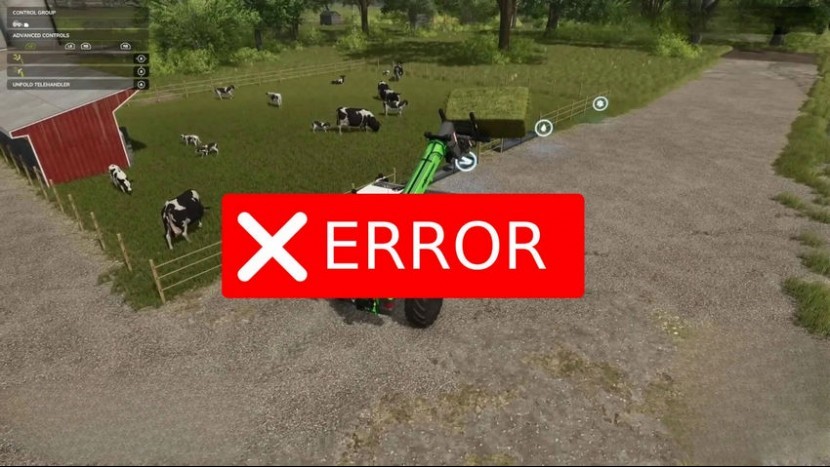Farming Simulator 25 — игра-симулятор с невероятно увлекательным геймплеем и богатым разнообразным контентом. Более того, для нее создается огромное количество модов. Разработчики из Giants Software создали отличный редактор модов, позволяющий даже обычным игрокам создавать свои моды. Популярность FS25 во многом обусловлена множеством новых и интересных модов, которые добавляют в игру что-то свежее и даже могут изменить ее механику. С помощью этих модов вы можете добавлять новое оборудование: от тракторов и комбайнов до целых карт и дополнительных культур. Если вы уже провели много времени за игрой и все стало слишком привычным, из-за чего игра кажется скучной, то сейчас самое время начать использовать моды. Однако те, кто никогда раньше не пользовался подобными дополнениями, могут не знать, как установить моды для FS25. Именно для этого и была создана эта статья — помочь начинающим фермерам устанавливать моды в игру.

Прежде чем погрузиться в инструкции, важно отметить, что моды могут создавать как официальные разработчики, так и фанаты игры. Мы рекомендуем загружать моды из проверенных источников. Таким образом, вы получите высококачественные моды без вирусов и ошибок. В игре также есть официальный ModHub.
Обратите внимание, что установка модов может немного отличаться в зависимости от операционной системы. В этом гайде мы постарались подробно охватить весь процесс добавления модов в Farming Simulator для различных платформ.
Мы пойдем по шагам. Так информация легче усваивается, и у вас будет меньше шансов ошибиться. Первым шагом является загрузка самого мода.
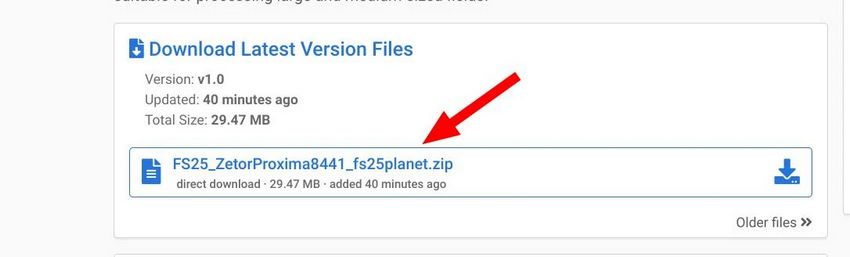
На странице мода внимательно прочитайте описание, чтобы убедиться, что мод совместим с вашей версией игры.
Нажмите кнопку «Загрузить», чтобы сохранить файл мода на свой компьютер. Файлы модов обычно имеют формат.zip, и их не нужно распаковывать.
Теперь можно переходить к установке и активации этого дополнения в игре.
Установка модов FS25 на Windows
После того, как вы скачали нужный вам мод, его необходимо установить в папку с игрой. В большинстве случаев установка модов для Farming Simulator 25 проста и не требует дополнительных программ. Вот что вам нужно сделать:
Найдите папку mods. Она находится по следующему пути: C:UsersYOUR_USER_NAMEDocumentsMy GamesFarmingSimulator25mods. Если папки "mods" нет, создайте ее вручную.
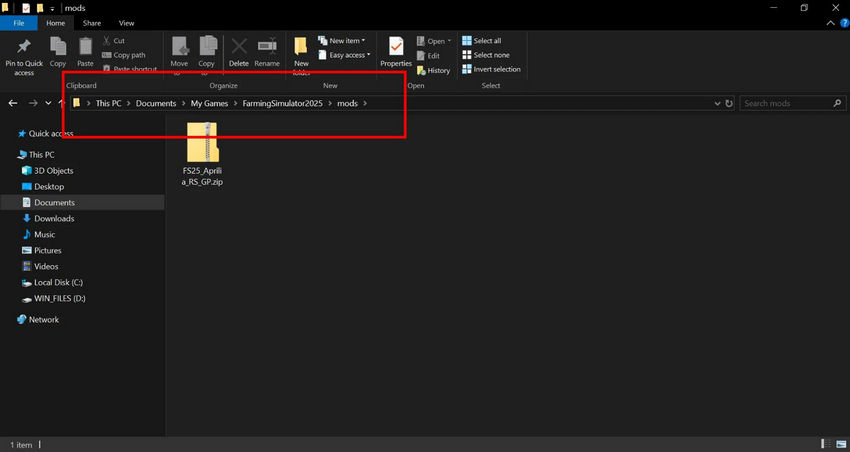
Далее переместите загруженный файл мода в формате .zip в папку mods.
Мод установлен! Теперь вы можете открыть игру, загрузить нужную карту и перейти в раздел «Моды» в главном меню. Если мод установлен правильно, вы увидите его в списке доступных модов. Проверьте его, дважды щелкнув, чтобы включить. Вот и все, мод теперь будет доступен в игре.
Обратите внимание, что почти все моды для FS25 поставляются в стандартном формате .zip архива, и нет необходимости их распаковывать! Если мод необходимо распаковать, это будет указано в описании на странице загрузки мода. Поэтому обязательно внимательно прочитайте описание перед загрузкой мода.
Установка модов Farming Simulator 25 для Mac OS
Процесс установки модов на Mac OS аналогичен. Единственное отличие — путь к файлу, куда следует скопировать мод. Давайте рассмотрим шаги:
Сначала откройте Finder и перейдите в папку «Документы».
В этом разделе перейдите в папку с игрой, расположенную по адресу: Library/Application Support/FarmingSimulator25/mods.
Переместите загруженный файл мода в папку mods. Как и в версии для Windows, файл должен быть в архивированном формате .zip.
Запустите игру и проверьте наличие мода в меню "Моды". Активируйте мод перед запуском игры, как описано выше в инструкциях для Windows. Этот шаг абсолютно одинаков для обеих операционных систем.
Почему не работает мод — причины и решения
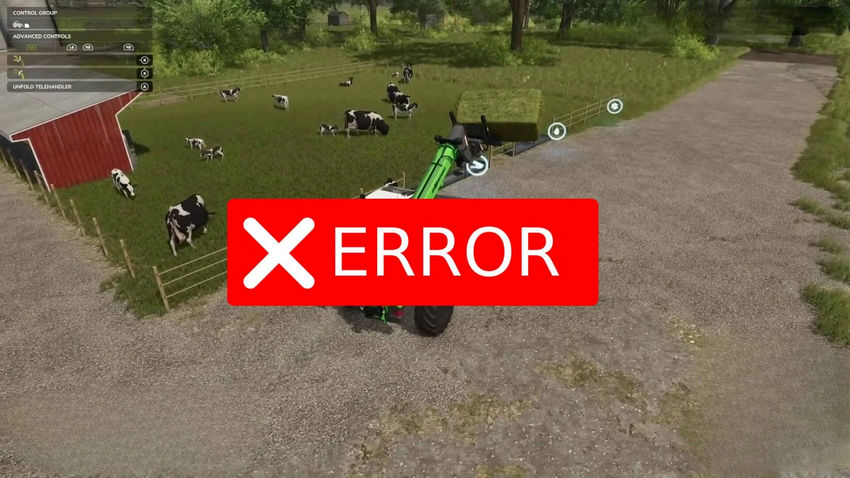
Иногда мод для Farming Simulator 25 не работает так, как задумано, или игра просто не распознает его. Это может быть связано с несколькими факторами. Трудно дать однозначное решение, поскольку причин для проблем может быть много. Однако есть несколько общих советов, которые могут помочь решить проблему, они изложены ниже.
Несовместимость с версией игры: Большинство модов работают без проблем на различных версиях игры. Однако иногда могут возникнуть проблемы с совместимостью. Если ваш мод не работает, убедитесь, что используемый вами мод поддерживает вашу версию Farming Simulator 25. Решение простое — обновите игру до нужной версии.
Конфликт с другими модами: Иногда два мода могут конфликтовать друг с другом, особенно если они включают скрипты. Например, некоторые скрипты изменяют определенные функции, и, если вы одновременно запускаете два мода, которые влияют на одну и ту же функциональность, это может привести к ошибкам. В этом случае попробуйте отключить другие моды и запустить игру только с новым модом. Проблема должна исчезнуть. Затем включайте моды по одному и проверяйте, какой из них вызывает проблему совместимости. Таким образом, в будущем вы будете знать, какие моды с похожей функциональностью могут вызывать ошибки или сбои в игре.
Неправильный формат файла: Как упоминалось ранее, моды должны оставаться в своем архивном формате и быть в формате .zip. Другие архивы должны быть извлечены! Если мод не работает, возможно, вы извлекли zip-архив, когда его следовало скопировать непосредственно в папку mods. Или, наоборот, мод был в другом формате архива, и вы скопировали его как есть. В этом случае архив должен быть извлечен (если он не в формате.zip). Это должно решить проблему.
Отсутствуют требуемые зависимости: Некоторые моды требуют других модификаций для правильной работы. Такие требования должны быть указаны в примечаниях на странице мода. Обратите особое внимание на эти детали. Хотя моды, требующие дополнительных компонентов, встречаются редко, в некоторых случаях это может быть причиной того, что мод не работает или не отображается в игре. Решение простое — установите все необходимые компоненты.
Неисправный мод: Иногда моды содержат ошибки, из-за которых игра вылетает или ведет себя некорректно. В этом случае рекомендуется удалить мод. Маловероятно, что этот мод будет работать, так как ошибка заложена в самом моде. Вы можете попробовать найти контактную информацию автора и попросить о помощи в решении проблемы.